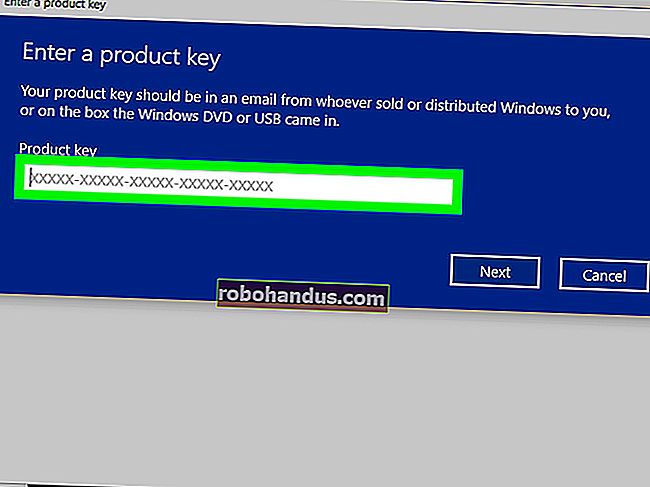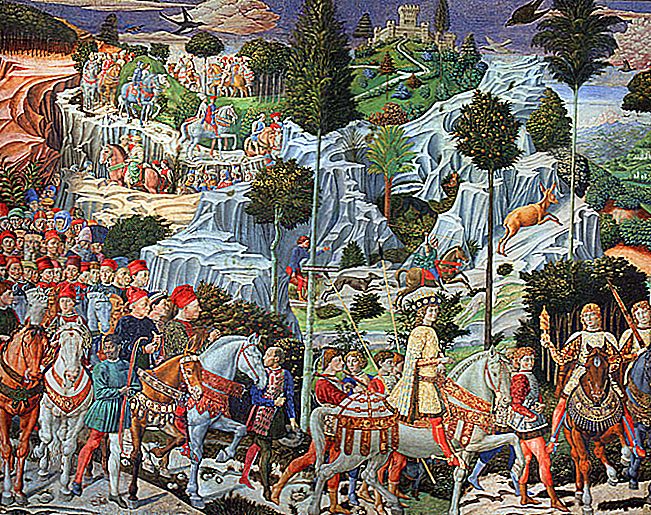Cara Memainkan Fail Video dan Muzik Tempatan di PlayStation 4 anda

Seperti Roku dan Chromecast, Sony PlayStation 4 dapat memainkan fail video dan muzik dari pemacu USB atau komputer lain di rangkaian anda. PS4 anda bahkan dapat memainkan fail muzik tempatan di latar belakang semasa anda bermain permainan.
Ini berkat aplikasi "Media Player", yang ditambahkan Sony lebih dari satu setengah tahun setelah PS4 dilepaskan. Terdapat juga aplikasi Plex sekarang yang boleh digunakan untuk streaming video dari komputer PC anda yang lain.
Jenis Fail dan Codec yang Disokong
Berikut adalah senarai codec video dan audio yang berbeza yang difahami oleh Pemain Media PlayStation, langsung dari Sony. Sekiranya anda ingin memainkan fail media di PlayStation anda, mestilah dalam format fail ini. Sekiranya tidak, anda perlu mentranskodkannya ke yang disokong sebelum berfungsi di PlayStation anda.
Fail muzik boleh dalam format MP3 atau AAC (M4A). Foto boleh dalam format JPEG, BMP, atau PNG. Fail video mestilah dalam salah satu format berikut:
MKV
- Visual: Tahap Profil Tinggi AV.2 H.264 / MPEG-44.2
- Audio: MP3, AAC LC, AC-3 (Dolby Digital)
AVI
- Visual: MPEG4 ASP, H.264 / MPEG-4 AVC Tahap Profil Tinggi4.2
- Audio: MP3, AAC LC, AC-3 (Dolby Digital)
MP4
- Visual: H.264 / MPEG-4 AVC Profil Tinggi Tahap 4.2
- Audio: AAC LC, AC-3 (Dolby Digital)
MPEG-2 TS
- Visual: H.264 / MPEG-4 AVC High Profile Level4.2, MPEG2
- Audio: MP2 (MPEG2 Lapisan Audio 2), AAC LC, AC-3 (Dolby Digital)
- AVCHD: (.m2ts, .mts)
Ini adalah beberapa jenis fail video yang paling biasa, jadi anda mungkin tidak perlu risau sama sekali.
Gunakan Sistem Fail yang Betul pada Pemacu USB Anda
BERKAITAN: Apakah Perbezaan Antara FAT32, exFAT, dan NTFS?
Oleh itu, anda mempunyai fail yang betul – kini tiba masanya untuk membawanya ke PlayStation anda. Untuk memulakan, pasangkan pemacu USB ke komputer anda. Pemacu mesti diformat dengan sistem fail exFAT atau FAT32, kerana PlayStation 4 tidak dapat membaca NTFS. Sekiranya pemacu anda diformat dengan sistem fail NTFS, anda akan melihat ralat setelah anda menyambungkannya ke PlayStation 4. Ia tidak akan muncul atau tidak dapat digunakan.
Untuk memeriksa semula, klik kanan pemacu di Windows dan pilih "Format." Format untuk menggunakan sistem fail exFAT jika sedang menggunakan NTFS. Ini akan menghapus semua fail yang ada pada pemacu, jadi sandarkan fail yang anda sayangi sebelum melakukan ini.

Anda Mesti Letakkan Fail Media Anda dalam Folder
Sony tidak menyebut perkara ini di mana-mana, jadi kami sendiri menghadapi masalah ini. Sekiranya anda hanya mempunyai fail video dan membuangnya ke folder "root" pada pemacu USB anda, PlayStation 4 tidak akan melihatnya. Fail anda mesti berada di dalam folder pada pemacu atau PS4 anda tidak akan dapat menggunakannya.
Fail audio mesti berada dalam folder yang disebut "Muzik" pada pemacu agar PS4 dapat mengesannya dengan betul. Fail video boleh berada dalam folder apa pun, tetapi fail tersebut harus berada di dalam folder dan bukan di akar pemacu. Anda dapat memasukkannya ke dalam folder bernama "Video", atau membuat folder terpisah untuk berbagai jenis video. Begitu juga, foto juga mesti disimpan dalam folder jika anda mahu melihatnya, tetapi nama folder apa pun akan berlaku.

Gunakan Pemain Media PS4
Setelah selesai, anda boleh "mengeluarkan" pemacu USB dari komputer dengan selamat dan memasangkannya ke salah satu port USB di PS4 anda - terdapat beberapa yang terdapat di bahagian depan yang biasanya digunakan untuk mengecas pengawal anda. Lancarkan aplikasi Pemain Media PS4 dan pemacu USB anda akan muncul sebagai pilihan.
Anda akan melihat ikon aplikasi "Media Player" PS4 di "kawasan kandungan" PS4 - jalur ikon di layar utama. Pilih dengan alat kawalan anda dan lancarkannya. Sekiranya anda belum memasang aplikasi pemain media, ikon masih akan muncul di sini, tetapi ia akan membawa anda ke PlayStation Store di mana anda boleh memuat turun aplikasi secara percuma terlebih dahulu.

Pilih pemacu USB anda, semak muzik atau video yang anda mahu mainkan, dan gunakan butang pada pengawal untuk mengawal pemutaran.
Semasa memainkan video, anda boleh menekan butang bahu L2 dan R2 untuk mundur dan maju pantas. Tekan butang "Pilihan" untuk membuka panel kawalan main balik, dan tekan butang segitiga untuk melihat maklumat mengenai fail.
Semasa bermain muzik, anda dapat menahan butang PlayStation ketika berada di dalam permainan untuk mengakses kawalan pemain media cepat, yang memungkinkan anda melangkau lagu dan menghentikan sementara pemutaran.

Sebagai alternatif: Gunakan DLNA atau Plex Server
Sekiranya anda tidak mahu menyambungkan pemacu USB terus ke fail media PS4 dan feri anda berulang-alik dengan cara itu, anda boleh mengalirkan video dan muzik dari pelayan DLNA ke PlayStation 4. Aplikasi Pemain Media PS4 akan mengesan pelayan DLNA yang serasi di rangkaian rumah anda dan tawarkan mereka sebagai pilihan di samping mana-mana peranti USB yang disambungkan semasa anda membukanya
Gunakan panduan kami untuk menyediakan pelayan media DLNA jika anda ingin melalui jalan ini. Walau bagaimanapun, jika anda melihat streaming melalui rangkaian, Plex adalah penyelesaian yang lebih lengkap yang mungkin anda ingin lihat. Plex baru-baru ini menjadi percuma untuk digunakan tanpa langganan "Plex Pass" di PlayStation 4.
BERKAITAN: Cara Mengubah Komputer Anda Menjadi Pelayan Media DLNA
PlayStation 4 juga menawarkan aplikasi untuk streaming dari Netflix, Hulu, YouTube, Amazon, dan perkhidmatan lain, tetapi kadang-kadang anda hanya perlu memainkan semula beberapa fail media tempatan. Sony memerlukan lebih dari satu setengah tahun untuk menambahkan pilihan ini, tetapi sekarang ada di sini, jadi nikmatilah.
Kredit Imej: Leon Terra di Flickr, PlayStation Europe di Flickr, PlayStation Europe di Flickr